Olá! Neste tutorial você irá aprender como importar a planilha financeira do Wellhub (Gympass) para fazer o fechamento mensal!
A importação de planilha é necessária pois a integração entre o Wellhub (Gympass) e o Next Fit não inclui informações financeiras. Assim, as vendas e recebimentos oriundos do Wellhub (Gympass) terão valor zerado até que a importação seja concluída.
Baixando a planilha do Wellhub (Gympass)
Após o término do seu mês financeiro, o Wellhub (Gympass) disponibilizará uma planilha descrevendo os check-in e booking realizados durante o mês, informando o visitante e receita. Veja abaixo um exemplo:
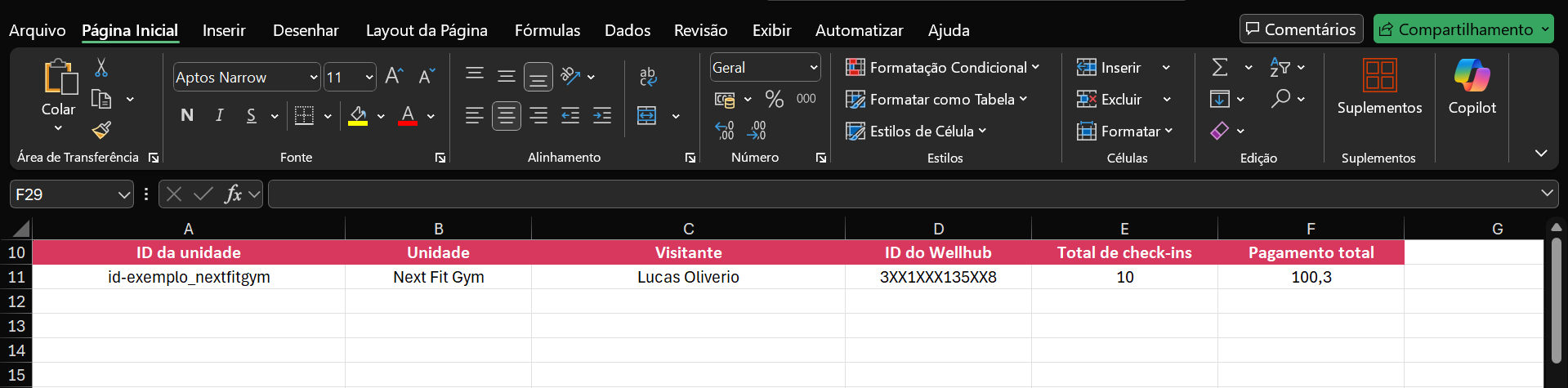
Baixe a planilha na plataforma do Wellhub (Gympass), com seu acesso de parceiro, em Relatórios > Pagamento por visitante > Selecione o mês > Obter relatório.
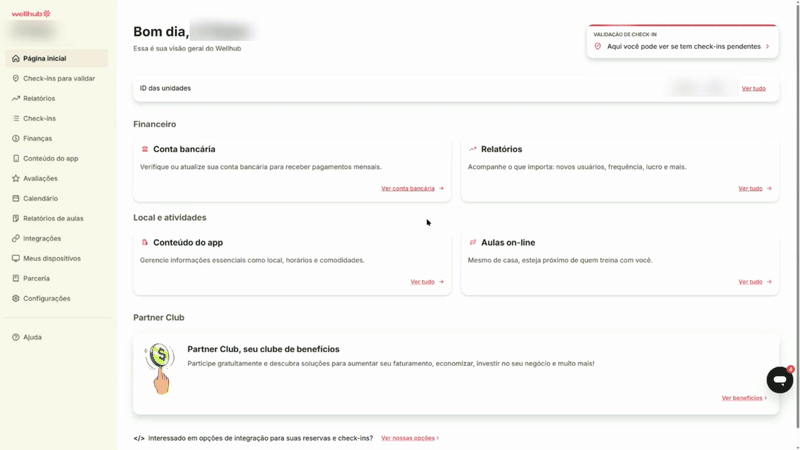
Com esse arquivo em mãos, você pode prosseguir ao próximo passo, que é o de importar a planilha para o sistema Next Fit!
Não altere a planilha extraída do Wellhub (Gympass), pois são dados financeiros!
Importando a planilha para o Next Fit
Agora, você deve importar a planilha para o sistema Next Fit, para que suas vendas e recebimentos sejam preenchidos com os valores reais do repasse do Wellhub (Gympass)!
Comece acessando o módulo Administrativo > Wellhub (Gympass), e pressione em NOVA IMPORTAÇÃO. Leia com atenção.
Selecione a competência da importação e clique em "Selecionar um arquivo (somente .xls)", e localize a planilha nos documentos do sistema operacional. Ao fim, clique em ENVIAR. Caso a competência informada no sistema seja diferente da que aparece no cabeçalho da planilha anexada, a importação não irá acontecer.

Após, selecione a conta bancária para a qual foram repassados os valores do Wellhub (Gympass), informando o dia de recebimento. Somente continue a operação se os valores já foram recebidos na conta bancária.
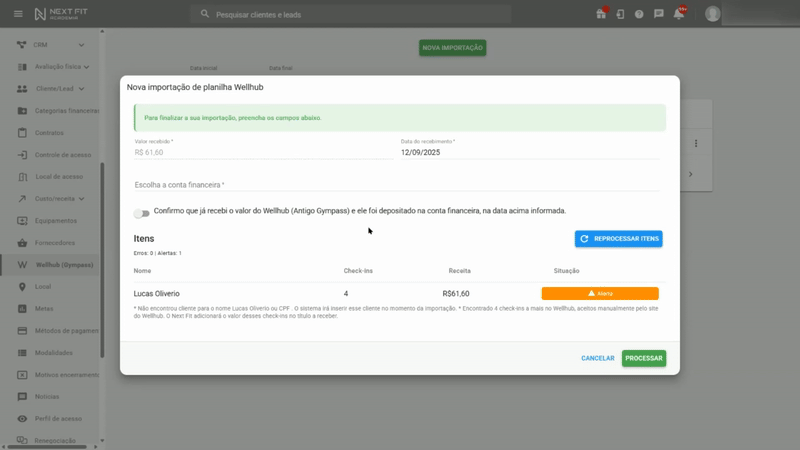
Veja um exemplo de como o recebimento poderá ser visualizado na sua conta financeira do sistema, acessada através de Financeiro > Contas Financeiras.

Relembre sobre o Wellhub (Gympass)
Como ativar o booking do Wellhub?
Veja também sobre o Wellhub (Gympass)
Quais são os relatórios do Wellhub (Gympass)?
Como cadastrar um token para um aluno do Wellhub (Gympass)?
E qualquer dúvida, entre em contato com o nosso time de suporte.
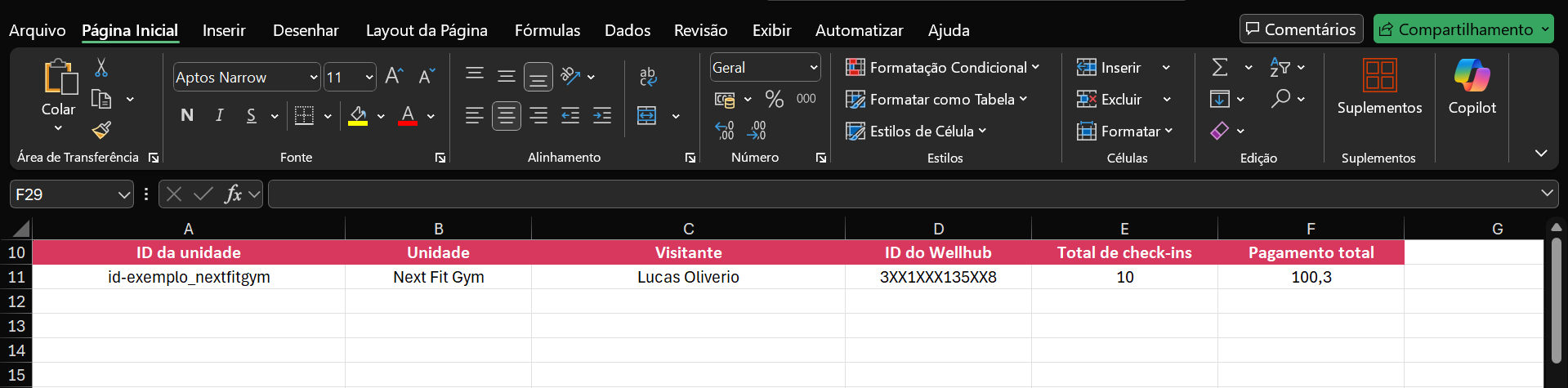
Baixe a planilha na plataforma do Wellhub (Gympass), com seu acesso de parceiro, em Relatórios > Pagamento por visitante > Selecione o mês > Obter relatório.
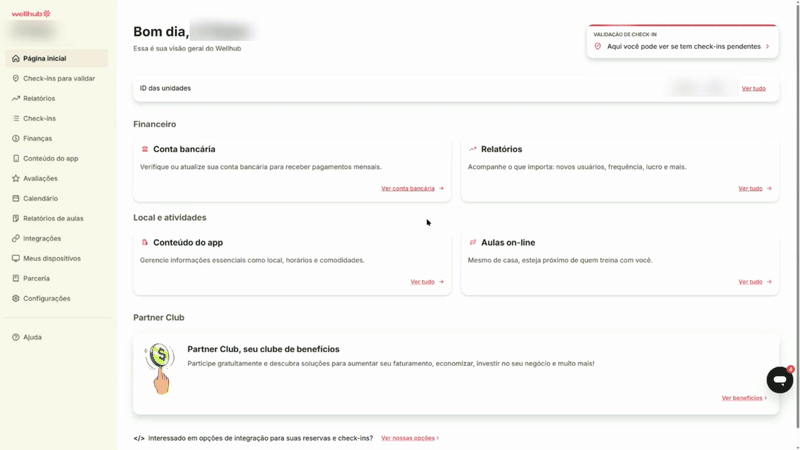
Não altere a planilha extraída do Wellhub (Gympass), pois são dados financeiros!
Importando a planilha para o Next Fit
Agora, você deve importar a planilha para o sistema Next Fit, para que suas vendas e recebimentos sejam preenchidos com os valores reais do repasse do Wellhub (Gympass)!
Comece acessando o módulo Administrativo > Wellhub (Gympass), e pressione em NOVA IMPORTAÇÃO. Leia com atenção.
Selecione a competência da importação e clique em "Selecionar um arquivo (somente .xls)", e localize a planilha nos documentos do sistema operacional. Ao fim, clique em ENVIAR. Caso a competência informada no sistema seja diferente da que aparece no cabeçalho da planilha anexada, a importação não irá acontecer.

Após, selecione a conta bancária para a qual foram repassados os valores do Wellhub (Gympass), informando o dia de recebimento. Somente continue a operação se os valores já foram recebidos na conta bancária.
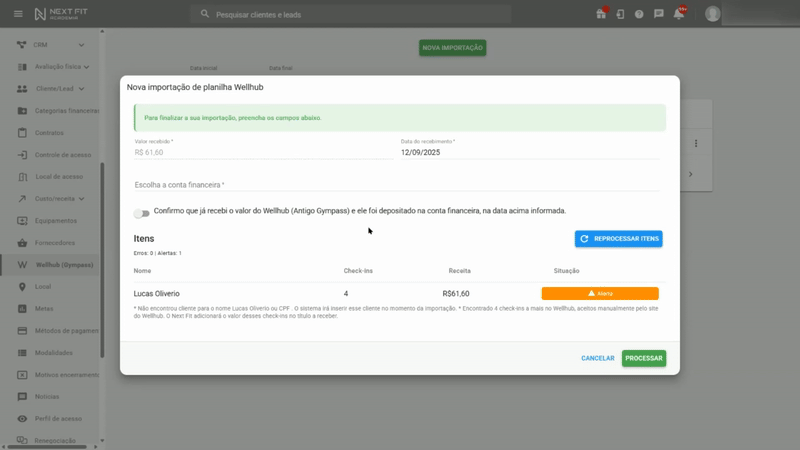
Veja um exemplo de como o recebimento poderá ser visualizado na sua conta financeira do sistema, acessada através de Financeiro > Contas Financeiras.

Relembre sobre o Wellhub (Gympass)
Como ativar o booking do Wellhub?
Veja também sobre o Wellhub (Gympass)
Quais são os relatórios do Wellhub (Gympass)?
Como cadastrar um token para um aluno do Wellhub (Gympass)?
E qualquer dúvida, entre em contato com o nosso time de suporte.
Este artigo foi útil?
Que bom!
Obrigado pelo seu feedback
Desculpe! Não conseguimos ajudar você
Obrigado pelo seu feedback
Feedback enviado
Agradecemos seu esforço e tentaremos corrigir o artigo